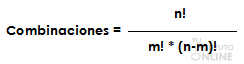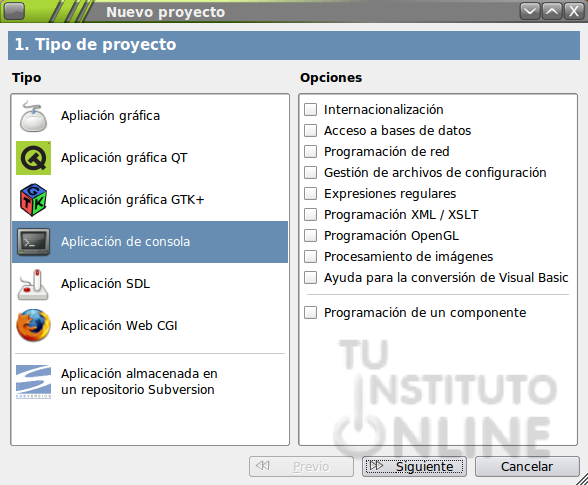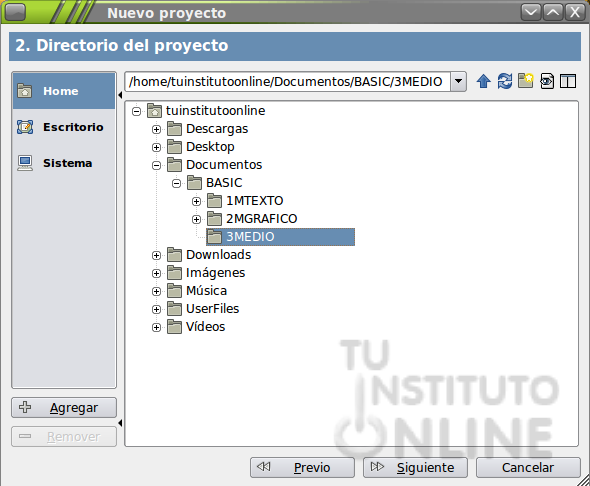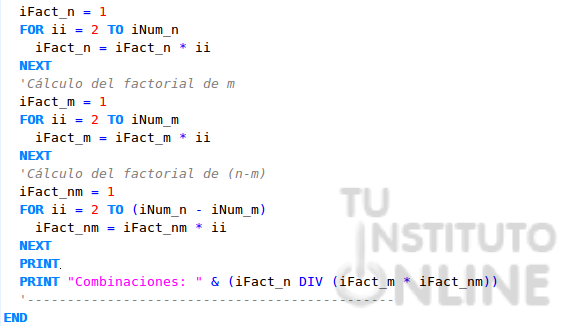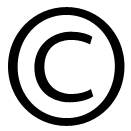|
|||||||
|
|||||||
 |
Objetivos | ||||||
|
|||||||
 |
Fuentes de información | ||||||
|
|||||||
 |
|
||||||
1. Concepto de algoritmoEl término de algoritmo proviene del nombre de un matemático persa, Abu Jafar Mohamed Ibn Musa al Khowarizmi (S. IX) y, de modo informal, podemos definirlo como un método general para la resolución de problemas. No obstante, en informática esta palabra tiene un significado más especial y se refiere a “un conjunto bien definido de reglas que llevan a la resolución de un problema en un número finito de pasos”. En esta última definición hacemos referencia a una característica básica y esencial de un algoritmo y es que siempre termina. Debido a que el ordenador es una máquina “no inteligente”, no basta con proponerle un problema para que nos lo resuelva, sino que hay que indicarle la forma en que hay que resolverlo. Esta resolución deberá especificarse en una serie de pasos sucesivos, puesto que la máquina no puede realizar más de un paso a la vez, ya que se trata de una máquina secuencial. 2. Estadística. Combinaciones.
El número de combinaciones viene dado por la expresión:
La función ! denota el Factorial de un número. La función factorial para enteros positivos se calcula de la siguiente forma:
El algoritmo que resuelve el problema podría estructurarse de la forma siguiente:
Podemos ver el diagrama a la derecha.
|
|||||||
 |
|
||||||
Vamos a implementar el cálculo de la expresión anterior.
Vamos a crear un núevo módulo para nuestro programa.
Hasta el momento todo funciona bien, pero no hemos tenido en cuenta el control de excepciones.
|
|||||||
 |
|
||||||
A continuación vamos a pasar a entorno gráfico nuestro programa de cálculo de combinaciones.
Debes pasar el programa anterior a entorno gráfico. Crea los controles correspondientes y aprovechar el código anterior. Sugerencias:
|
|||||||
 |
Sugerencias | ||||||
Sería interesante que te guardaras en una memoria USB todo el contenido de la carpeta BASIC de tus documentos, para evitar que cualquier problema con el ordenador te haga perder tus ejercicios. |
|||||||
 |
Créditos | ||||||
|
|||||||

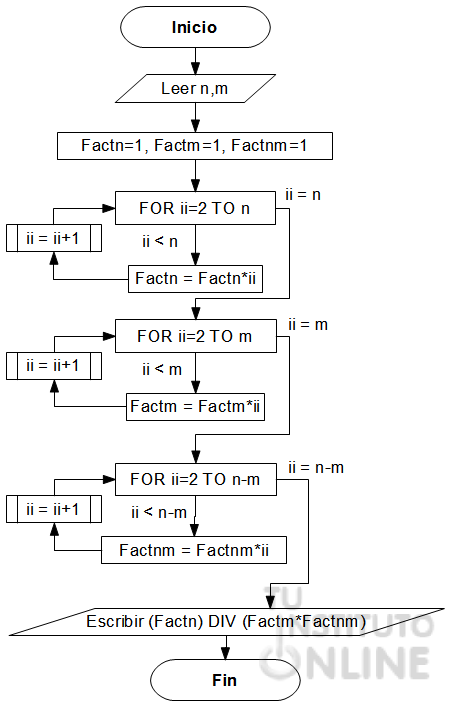 Vamos a desarrollar un programa para obtener el número de combinaciones posibles de m objetos seleccionados a partir de un colectivo de n.
Vamos a desarrollar un programa para obtener el número de combinaciones posibles de m objetos seleccionados a partir de un colectivo de n.